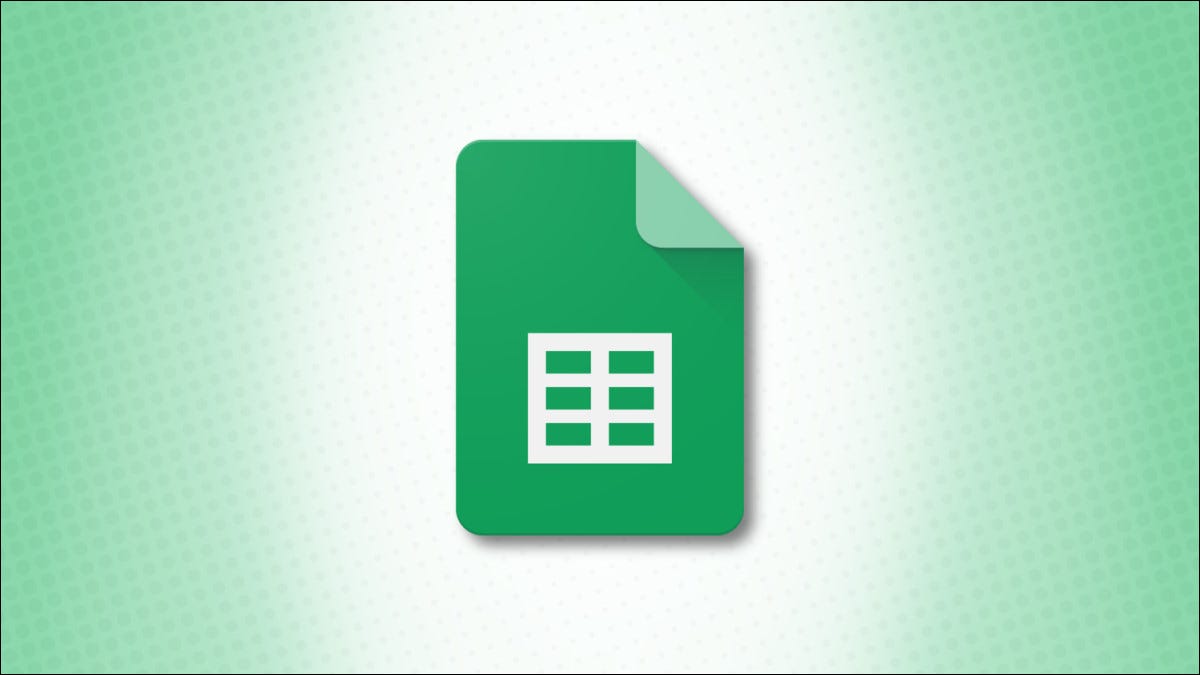
Cuando se trabaja con una hoja de cálculo grande, puede resultar difícil ver los datos específicos que necesita sin un desplazamiento constante. En Google Sheets, puede agrupar filas y columnas y luego contraerlas y expandirlas según sea necesario.
Agrupar filas o columnas en Hojas de cálculo de Google
Seleccione las filas o columnas que desea agrupar. Puede hacer esto fácilmente arrastrándolos. Luego, haga clic con el botón derecho y elija la opción Agrupar para las filas o columnas que seleccionó. Aquí, estamos agrupando las filas 2 a 11.
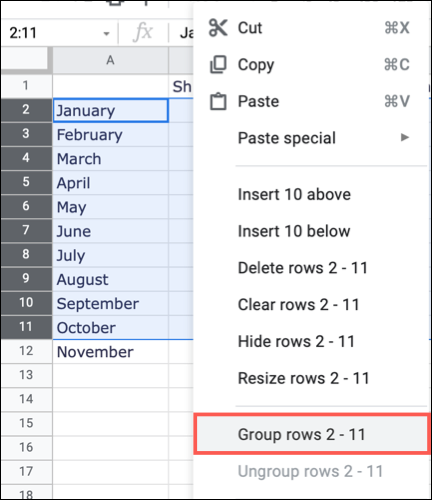
Para una selección de columnas, puede hacer clic con el botón derecho o hacer clic en la flecha en uno de los encabezados de columna para elegir la opción Grupo. Aquí, estamos agrupando las columnas B a E.
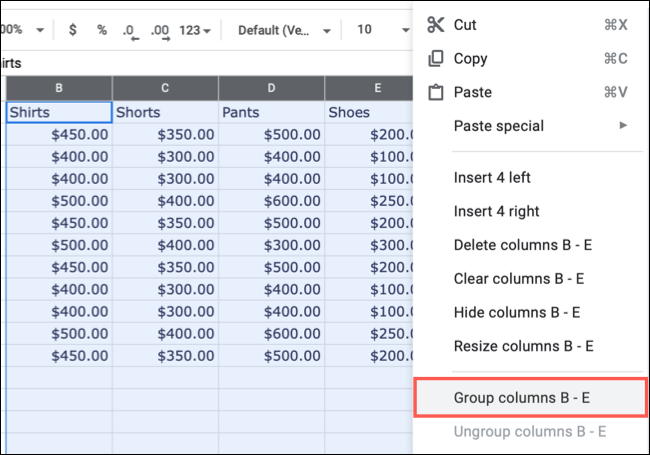
Después de agrupar filas, columnas o ambas, verá un signo menos en un área sombreada a la izquierda para las filas o en la parte superior para las columnas. Haga clic en el signo menos para contraer el grupo.
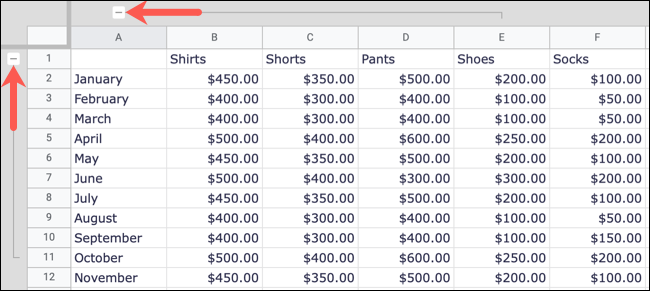
El signo menos luego se transforma en un signo más. Entonces, para expandir nuevamente, haga clic en ese signo más.

Expandir o contraer todos los grupos de filas o columnas
Si configura varios grupos de filas o columnas en su hoja , no tiene que hacer clic en los signos más y menos individuales para expandir o contraer cada uno.
Haga clic con el botón derecho en cualquiera de los signos más o menos de un grupo. Luego, seleccione «Expandir todos los grupos de filas / columnas» o «Contraer todos los grupos de filas / columnas».
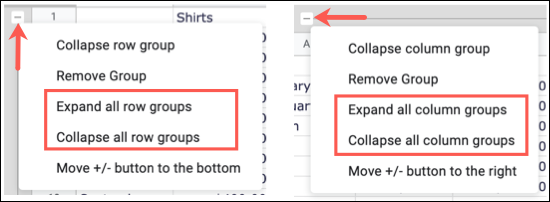
Esto le permite expandir o contraer todos sus grupos de filas o columnas de una sola vez.
Desagrupar filas o columnas en Hojas de cálculo de Google
Cuando termine de usar los grupos para ver mejor sus datos, puede desagrupar fácilmente las filas o columnas.
Para las filas, realice una de las siguientes acciones:
- Seleccione las filas, haga clic con el botón derecho y elija la opción Desagrupar.
- Haga clic con el botón derecho en el signo más o menos del grupo de filas y seleccione «Eliminar grupo».
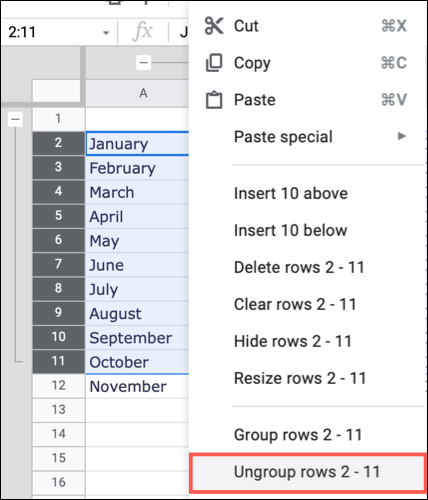
Para las columnas, realice una de las siguientes acciones:
- Seleccione las columnas, haga clic con el botón derecho y elija la opción Desagrupar.
- Haga clic con el botón derecho en el signo más o menos del grupo de columnas y seleccione «Eliminar grupo».
- Seleccione las columnas, haga clic en uno de los encabezados de columna y elija la opción Desagrupar.
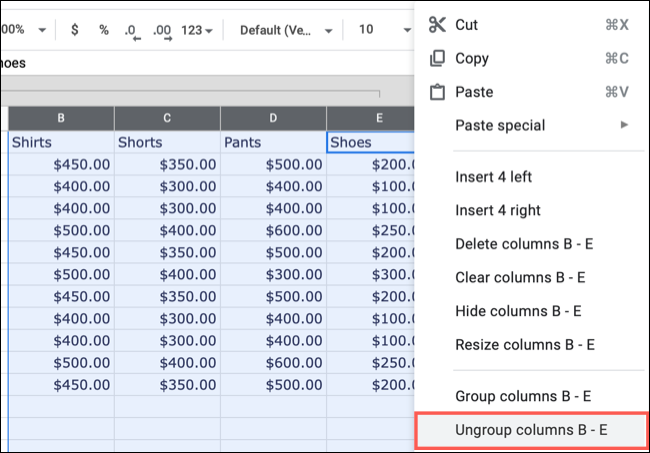
Después de desagrupar filas o columnas, los signos más y menos junto con el área sombreada desaparecerán.
Si usa Microsoft Excel además de Google Sheets, puede hacer algo similar. Puede agrupar filas y columnas para crear un práctico esquema automático para sus datos.


